如何使用PS制作光照打光的效果?
设·集合小编 发布时间:2023-03-22 18:07:49 768次最后更新:2024-03-08 11:44:10
有些图片没有光照光高的效果会显得很普通,没有些许真实感,那么当我们制作光照并打光后效果就完全不一样了,那么具体要怎么操作呢?下面就带大家一起来学习了解下。
工具/软件
硬件型号:机械革命极光Air
系统版本:Windows7
所需软件:PS CS6
方法/步骤
第1步
我们制作出一个透明效果的图形,然后增加一个高光照射效果。

第2步
先将背景图层填充为蓝色。

第3步
然后新建一个图层,点击滤镜下面的云彩。
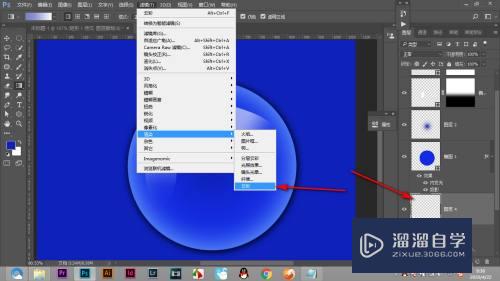
第4步
注意加前后背景色设置为蓝色和黑色,这样就能渲染出黑底蓝色的白云。

第5步
然后再次选中图层,点击动感模糊。

第6步
调整好角度和距离制作出一种光线的效果。

第7步
之后添加一个蒙版填充为黑色。

第8步
使用白色的画笔进行涂抹,只留下打光的部位。

总结
1.我们制作出一个透明效果的图形,然后增加一个高光照射效果。
2.先将背景图层填充为蓝色。
3.然后新建一个图层,点击滤镜下面的云彩。
4.注意加前后背景色设置为蓝色和黑色,这样就能渲染出黑底蓝色的白云。
5.然后再次选中图层,点击动感模糊。
6.调整好角度和距离制作出一种光线的效果。
7.之后添加一个蒙版填充为黑色。
8.使用白色的画笔进行涂抹,只留下打光的部位。
- 上一篇:PS中怎样同时选中多个图层?
- 下一篇:Photoshop如何制作无缝连接图?
相关文章
广告位


评论列表